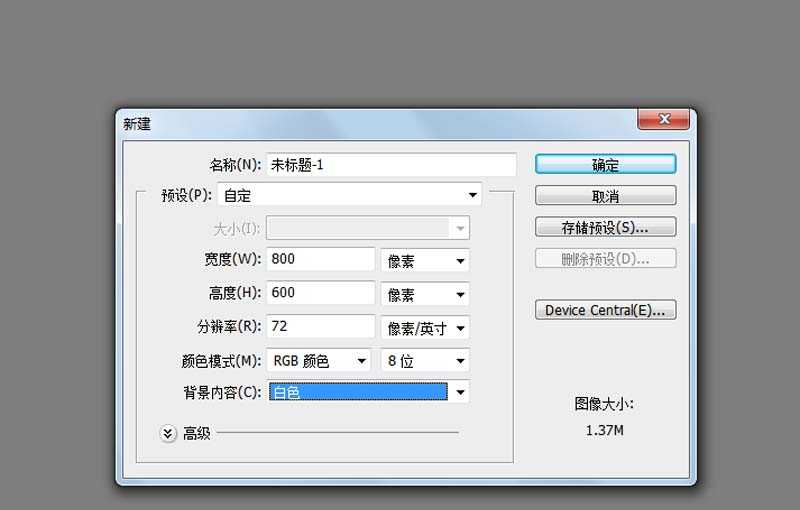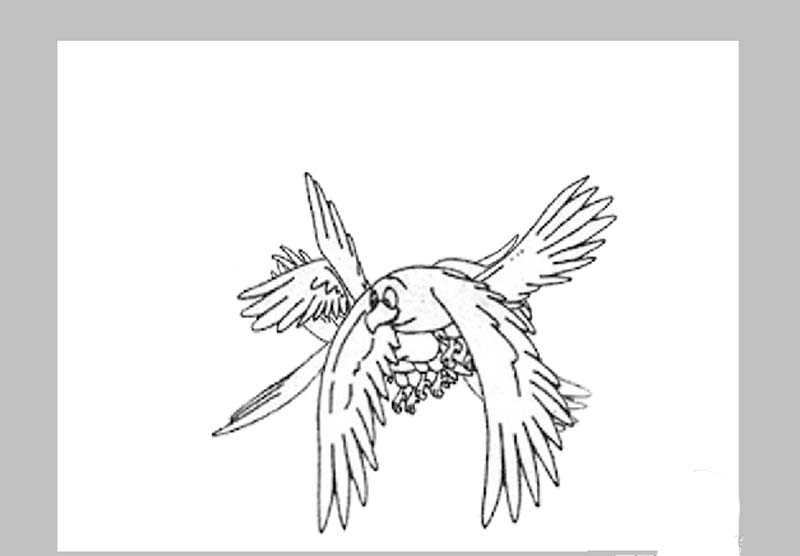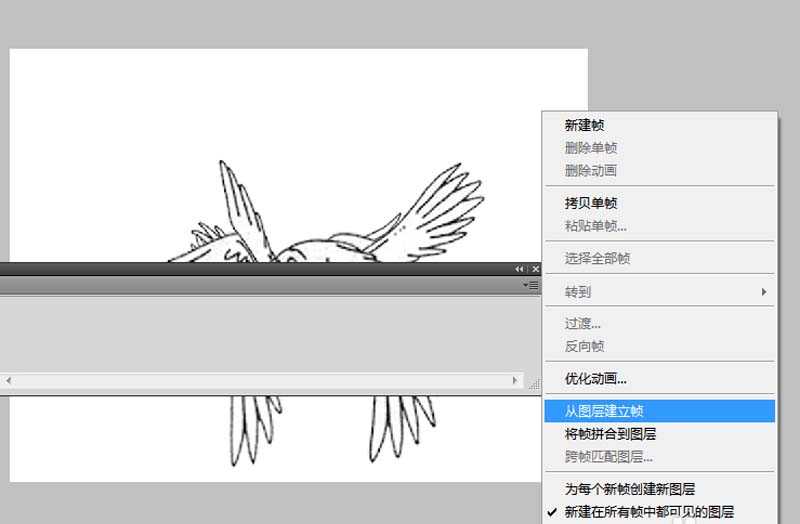ps中想要制作一段动画,该怎么直走呢?下面我们就来看看给小鸟添加动画效果的教程。
- 软件名称:
- Adobe photoshop 7.01 官方正式简体中文版
- 软件大小:
- 154MB
- 更新时间:
- 2013-04-19立即下载
1、首先启动Photoshop cs5,执行文件-新建命令,新建一个大小为800*600,背景颜色为白色,分辨率为72的文档。
2、选择素材直接拖拽到ps里,形成不同的图层,依次选择不同的图层,执行ctrl+t组合键进行调整大小和位置。
3、选择图层面板中的图层1-6,右键单击从下拉菜单中选择栅格化图层命令。
4、执行窗口-动画命令,调出动画窗口,接着执行动画窗口中的从图层创建帧命令。
5、依次选择不同的帧,设置延迟时间为0.1秒,并删除背景图层,点击播放查看效果。
6、执行文件-存储为web和设备所用格式命令,在弹出的对话框中设置格式为gif,保存在一个合适的位置上。
以上就是ps给小鸟添加动画效果让小鸟飞起来的教程,很简单,请继续关注。
相关推荐:
ps怎么给图片制作放大缩小的动画效果?
ps怎么使用时间轴制作文字逐渐的动画效果?
ps怎么设计科技感十足的动态环绕动画效果?
标签:
ps,小鸟,动画
免责声明:本站文章均来自网站采集或用户投稿,网站不提供任何软件下载或自行开发的软件!
如有用户或公司发现本站内容信息存在侵权行为,请邮件告知! 858582#qq.com
暂无“ps怎么给简笔画小鸟添加飞翔的动画效果?”评论...
更新动态
2024年11月27日
2024年11月27日
- 凤飞飞《我们的主题曲》飞跃制作[正版原抓WAV+CUE]
- 刘嘉亮《亮情歌2》[WAV+CUE][1G]
- 红馆40·谭咏麟《歌者恋歌浓情30年演唱会》3CD[低速原抓WAV+CUE][1.8G]
- 刘纬武《睡眠宝宝竖琴童谣 吉卜力工作室 白噪音安抚》[320K/MP3][193.25MB]
- 【轻音乐】曼托凡尼乐团《精选辑》2CD.1998[FLAC+CUE整轨]
- 邝美云《心中有爱》1989年香港DMIJP版1MTO东芝首版[WAV+CUE]
- 群星《情叹-发烧女声DSD》天籁女声发烧碟[WAV+CUE]
- 刘纬武《睡眠宝宝竖琴童谣 吉卜力工作室 白噪音安抚》[FLAC/分轨][748.03MB]
- 理想混蛋《Origin Sessions》[320K/MP3][37.47MB]
- 公馆青少年《我其实一点都不酷》[320K/MP3][78.78MB]
- 群星《情叹-发烧男声DSD》最值得珍藏的完美男声[WAV+CUE]
- 群星《国韵飘香·贵妃醉酒HQCD黑胶王》2CD[WAV]
- 卫兰《DAUGHTER》【低速原抓WAV+CUE】
- 公馆青少年《我其实一点都不酷》[FLAC/分轨][398.22MB]
- ZWEI《迟暮的花 (Explicit)》[320K/MP3][57.16MB]